Красивый шрифт для ВК
Социальная сеть Вконтакте имеет базовый набор шрифтов для использования пользователями. Они сразу вшиты в стили сайта и используются по умолчанию для ввода и вывода текстовой информации. В этой статье мы рассмотрим возможность использовать другие красивые шрифты для статусов и просто текста сообщения. По факту мы не можем загрузить их в сам сайт, но попробуем схитрить и прописать через unicode.
Содержание
- Статусы ВК красивым шрифтом
- Красивые шрифты для текста ВК
- Как написать красивым шрифтом в вк?
- Красивый шрифт для названия группы вк
Выделится среди других можно за счет использования различных статусов. Оформление самого текста статуса красивым шрифтом является одним из возможности украсить страничку. Многие прибегают к методу декорирования картинками, но он считается устаревшим.
Для того, чтоб использовать различные символы в статусе, нужно определится с текстом который хочется видеть в нем. Например мы возьмем фразу «Привет» и поместим ее в статус:
Например мы возьмем фразу «Привет» и поместим ее в статус:
При помощи различных символов и использования Unicode, преобразуем этот текст в более необычный.
Для использования Unicode-символов мы зайдем на сайт: https://unicode-table.com/ru/#13A2
После чего выбираем нужный элемент и нажимаем на него.
Кликаем на слово «Копировать» для сохранения его в буфере обмена вашего компьютера или смартфона.
Переходим на страничку вконтакте и просто вставляем CTRL+V. В итоге у нас должно получится что-то вроде этого:
Листая вниз сайт с юникодами, можно набрать множество интересных символов, которые будут видны другим пользователям социальной сети. Главное запомните порядок действий — скопировали, вставили.
Красивые шрифты для текста ВК
При общении со своими друзьями или знакомыми, для того чтоб выделится среди другим, можно так же использовать различный красивый шрифт. Для этого понадобится зайти на сайт юникода и уже заниматься массовыми копированием разнообразных символов.
Не стоит увлекаться различными иероглифами, т.к. они не всегда будут видны у пользователей смартфонов, т.к. в них не загружены все доступные шрифты по умолчанию.
Написание текста сообщения такими шрифтами крайне проблематично и занимает много времени. Постоянно использовать их наверняка не получится. Поэтому вы можете составить свой собственный алфавит в текстовом документе и процесс общения пойдет быстрее.
Если совсем заморочиться, то можно скачать программу которая будет автоматически при нажатии кнопок, вставлять запрограммированные ей символы. Так же они позволяют в любой момент отключать себя или ставить совсем другой текст.
Как написать красивым шрифтом в вк?
Если вы хотите писать обычным шрифтом, а отправка сообщений будет происходить уже с красивым шрифтом, то для этого можно использовать программы автозамены. Они действуют таким образом, что позволяют при вводе буквы «З», писать вместо нее какой-нибудь китайский иероглиф, или просто другой символ «Ӡ».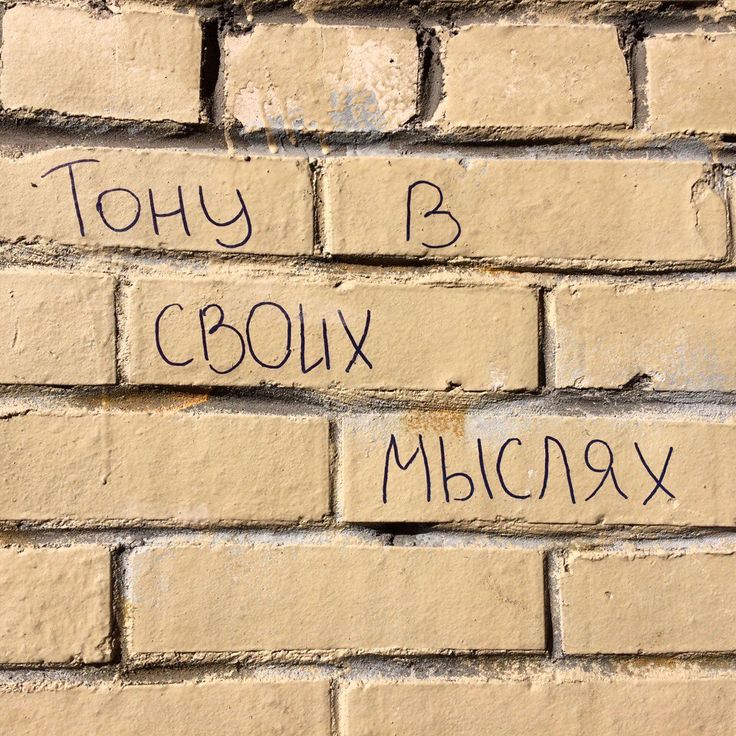
Например у Яндекса есть специальная программа которая называется «Punto Switcher». При помощи нее можно быстро заменять часто употребляемые слова и выражения. Очень прикольно получится, если чье-то имя всегда будете писать другими символами.
Красивый шрифт для названия группы вк
В заголовке группы так же можно использовать различные возможности для ее украшения. Например можно вставять unicode-смайлики которые привлекут внимание пользователей — 😁😎😒 😓 😔 😖 😘 😚 😜 😝 😞 . Кроме смайликов мы можем ставить различные символы той же системы. Практически все они поддерживаются и имеют возможности для вывода.
Однако стоит понимать, что каждая буква или символ является дополнительной нагрузкой на заголовок и найти по ключевому запросу ваш паблик будет сложнее (он окажется ниже).
Как сделать пост ВКонтакте и опубликовать его в группе или на стене
Здравствуйте, друзья!
Пост ВКонтакте – это текст, фото, песня или любая другая информация, опубликованная в сообществе или на стене личной страницы. Сообщения на стене в отличие от личной переписки позволяют донести послание большему количеству друзей, подписчиков или участников сообщества. Поэтому для всех, кто не знает, как сделать пост ВКонтакте, эта статья-инструкция обязательна к прочтению.
Сообщения на стене в отличие от личной переписки позволяют донести послание большему количеству друзей, подписчиков или участников сообщества. Поэтому для всех, кто не знает, как сделать пост ВКонтакте, эта статья-инструкция обязательна к прочтению.
Содержание
Как создать пост на стене личной страницы
Первым делом необходимо зайти на страничку ВКонтакте, на которой вы решили опубликовать материал. Поле для добавления новой записи находится под блоком с фотографиями. Чтобы сделать поле активным и начать набирать текст, кликните на зазывающую надпись “Что у Вас нового?”
Поле для создания нового поста есть не только на личной странице, но и на странице новостной ленты. Найти его можно в самом верху страницы.
Если никаких элементов, кроме текста, вы не планируете добавлять, то напечатайте ваше сообщение и нажмите кнопку “Отправить”. Текст сразу же отобразится на стене.
Кроме текста, запись может содержать другие материалы, которые можно найти на панели инструментов. Они сделают запись более заметной и привлекательной.
Они сделают запись более заметной и привлекательной.
- Фотография. Прикрепите изображения из альбома, загрузите фото с компьютера или смартфона.
- Видеозапись. Есть возможность добавить ролик из списка ваших видеозаписей, загрузить видео с компьютера или вставить ссылку на видеоролик с другого сайта (например, с YouTube).
- Аудиозапись. В процессе создания текста вы не сможете загрузить песню со своего устройства, но сможете добавить композицию из списка ваших аудиозаписей или найти ее в ВК. Поэтому если хотите прикрепить свою песню, то предварительно загрузите ее на сервер ВКонтакте через страницу с аудиозаписями.
- Документ. Прикрепите любой файл в одном из поддерживаемых ВК форматов (doc, docx, fb2, png, jpg и др.) размером не более 200 МБ. Пользователи смогут просмотреть содержимое документа и при необходимости скачать файл.
- Статья. Набирать объемный текст в стандартном редакторе не очень удобно. Для статей большого размера лучше использовать специальное вложение “Статья”.

- Заметка. Этот инструмент отошел от своего первоначального предназначения. В последнее время он применяется для создания навигации в группе и вики-разметки. Подробности вы можете узнать в группе, посвященной этой теме – “Вики-разметка ВКонтакте”.
- Карта. С помощью карты можно отметить географическое положение события, о котором идет речь в тексте с точностью до дома.
- Граффити. Набор инструментов для создания простенькой надписи или серьезного рисунка и добавления его на стену.
- Товар. Если вы продаете товары или предоставляете услуги, то можете использовать инструмент “Товар” и запустить продажи прямо с вашей страницы или сообщества. Есть возможность прикрепить на стену созданный ранее товар или добавить новый.
- Опрос. Добавление публичного или анонимного голосования поможет вам собрать статистику или попросить у друзей и подписчиков помощи в принятии сложного решения.

- Постер. Отличный инструмент, который позволит добавить красивый фон к небольшому тексту на стене. Объем статьи должен быть менее 160 символов. В противном случае фоновая картинка пропадет, и останется лишь полотно текста.
- Эмодзи. Сейчас без смайлов не обходится практически ни один текст в социальных сетях. Вы можете добавить любое количество эмодзи в свой пост. А вот возможность добавлять стикеры отсутствует. Их можно отправлять только в комментариях и личных сообщениях.
Не переживайте, если в процессе написания текста вам срочно нужно куда-то отлучиться. Весь набранный текст, прикрепленные фотографии, видеозаписи и другие вложения автоматически сохранятся в редакторе. Вы можете обновлять и закрывать страницу, переходить к другим разделам сайта и даже выходить из своего профиля. По возвращении ваш черновик будет в том же виде, в котором вы его оставили.
Размер одного поста не может быть более 16 834 символов.
Настройки перед публикацией
Создать пост очень просто. Куда сложнее оформить и настроить его так, чтобы он увлек вашу аудиторию и набрал много лайков. Оформление – это уже тема отдельной статьи, а вот с немногочисленными настройками мы разберемся прямо сейчас.
Куда сложнее оформить и настроить его так, чтобы он увлек вашу аудиторию и набрал много лайков. Оформление – это уже тема отдельной статьи, а вот с немногочисленными настройками мы разберемся прямо сейчас.
В настройках есть несколько опций, которые помогут отрегулировать параметры приватности, комментирования и времени публикации.
Приватность. По умолчанию опубликованная вами запись будет видна всем, у кого есть доступ к вашей странице. Чтобы ограничить аудиторию только друзьями, кликните на надпись “Видно всем” и установите галочку напротив пункта “Только для друзей”.
Комментирование. Вы можете полностью запретить комментирование вашей страницы в настройках приватности. Но если нужно ограничить возможность комментирования только одного поста, то это можно сделать прямо перед его выходом в свет. Просто наведите курсор на значок шестеренки и установите галочку возле пункта “Выключить комментарии”.
Уведомления. Чтобы не получать оповещение о каждом лайке, комментарии и репосте, поставьте галочку напротив опции “Не отправлять уведомления”. Она спрятана под значком шестеренки, как и опция выключения комментариев.
Она спрятана под значком шестеренки, как и опция выключения комментариев.
Если вы часто публикуете новые статьи, а ваши друзья и подписчики очень активно на них реагируют, то лучше заранее отключить оповещения в настройках приватности страницы.
Статью совсем не обязательно публиковать сразу. В ВК есть функция отложенного постинга.
Редактирование и другие возможности работы с опубликованным постом
Случается, что публикация на стене выглядит не так, как хотелось бы, или спустя время обнаруживается неприятная ошибка или опечатка. В этом нет ничего страшного. В течение 24 часов после того, как вы выложили пост, его можно отредактировать.
Наведите курсор на стрелку в правой части опубликованной записи, а после выберите пункт “Редактировать”. Откроется редактор, в котором вы сможете изменить какую-то часть текста или даже написать его заново.
Неактуальные материалы на стене можно удалить в один клик. Кнопка удаления также спрятана под стрелкой в правом углу поста. У вас будет возможность восстановить публикацию сразу после того, как вы ее убрали. Ссылка на восстановление появится на месте удаленной записи и пропадет сразу, как только вы обновите страницу или перейдете на другую.
У вас будет возможность восстановить публикацию сразу после того, как вы ее убрали. Ссылка на восстановление появится на месте удаленной записи и пропадет сразу, как только вы обновите страницу или перейдете на другую.
Учтите, что удаленный пост уже никак нельзя будет вернуть после обновления страницы. Если вы хотите сохранить информацию, но при этом убрать ее со стены, используйте инструмент архивирования. Опять же с помощью стрелки откройте меню управления постом и выберите пункт “Архивировать запись”. Никто, кроме владельца страницы, не сможет попасть в архив.
Создание поста в сообществе
Процесс создания и настройки поста в группе или сообществе мало чем отличается от процесса публикации на стене личной страницы. Разместить запись вы можете как в своем сообществе, так и в чужой группе при условии, что в настройках сообщества разрешены публикации от рядовых пользователей.
Зайдите в группу и найдите блок создания новой публикации. Кликните на поле с надписью “Напишите что-нибудь…” и наберите свое сообщение.
При публикации в сообществе, администратором которого являетесь вы, появляются некоторые дополнительные опции, которых нет в чужой группе. Наведите курсор на значок шестеренки и поставьте галочку напротив пункта “Публиковать от имени сообщества”. Если этого не сделать, то запись будет размещена от вас лично, а не от имени группы. После того как вы поставите галочку, станут доступны дополнительные параметры:
- Возможность включать и выключать комментарии.
- Делать авторскую подпись. Эта опция становится актуальной, если в сообществе несколько администраторов.
- Запретить уведомления о лайках, репостах и комментариях.
- Пометка “Это реклама”. Такая маркировка позволяет разделять рекламные публикации в вашем сообществе от контентных.
Заключение
Как видите, процедура создания поста довольно проста. Подбирайте интересные темы, публикуйте авторские фотографии и видеозаписи. Тогда вы получите максимум внимания со стороны друзей и подписчиков.
Тогда вы получите максимум внимания со стороны друзей и подписчиков.
Обязательно подпишитесь на новости блога iklife.ru. Так вы всегда будете в курсе последних событий и обновлений сайта.
Подписаться на новости сайта
Если хотите получать первым уведомления о выходе новых статей, кейсов, отчетов об инвестициях, заработке, созданию прибыльных проектов в интернете, то обязательно подписывайтесь на рассылку и социальные сети!
| импорт вконтакте | |
| импорт json | |
| импорт sqlite3 | |
| из pprint импортировать pprint | |
| по умолчанию fill_db (db_name): | |
соединение = sqlite3.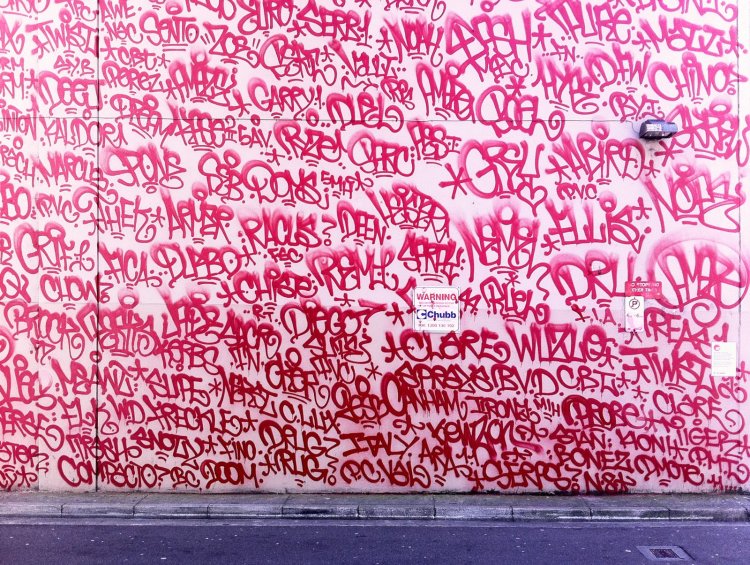 connect(db_name) connect(db_name) | |
| с = соединение.курсор() | |
| попытка: | |
| c.execute(«»»СОЗДАТЬ ТАБЛИЦУ девушки ( | |
| id целое автоинкремент первичного ключа, | |
| текст имени, | |
| городской текст, | |
| возраст, | |
| текст ссылки, | |
| лайков, | |
| число ответов_счетчик, | |
| reposts_count целое число, | |
| parse_date целое число, | |
| плавающий рейтинг | |
| ) | |
| «»») | |
c. execute(«»»CREATE TABLE photos ( execute(«»»CREATE TABLE photos ( | |
| id целое автоинкремент первичного ключа, | |
| id_girl целое, | |
| текст URL, | |
| лайков инт) | |
| «»») | |
| кроме sqlite3.OperationalError: | |
| проход | |
| vk = vkontakte.API(‘my_app_id’, ‘my_app_secret’) | |
| смещение = 0 | |
| девочек_количество = 0 | |
date_now = интервал (время. время()) время()) | |
| , правда: | |
| девочек = vk.wall.get(owner_id=’-37862023′, offset=offset, count=100) | |
| смещение += 100 | |
| за _post у девушек: | |
| , если не isinstance(_post, dict): продолжить | |
| девочек_количество += 1 | |
| лайков = _post[‘лайки’][‘количество’] | |
| дата = интервал (_post [‘дата’]) | |
| количество_ответов = int(_post[‘счетчик_ответов’]) | |
| reposts_count = int(_post[‘reposts’][‘count’]) | |
| post_text = _post[‘текст’] | |
| # _s = raw_input(post_text) | |
| имя, город, возраст, ссылка = ‘Нет’, ‘Нет’, 0, ‘Нет’ | |
_name, _br = post_text. find(‘Имя:’), post_text.find(‘ find(‘Имя:’), post_text.find(‘‘) | |
| если _name != -1 и _br != -1: | |
| имя = пост_текст[_имя+6:_br] | |
| пост_текст = пост_текст[_br+4:] | |
| _city, _br = post_text.find(‘Город:’), post_text.find(‘ ‘) | |
| , если _city != -1 и _br != -1: | |
| город = пост_текст[_город+6:_br] | |
| пост_текст = пост_текст[_br+4:] | |
_age, _br = post_text. find(‘Возраст:’), post_text.find(‘ find(‘Возраст:’), post_text.find(‘‘) | |
| , если _age != -1 и _br != -1: | |
| попытка: | |
| возраст = int(post_text[_age+5:_br]) | |
| кроме Исключение: | |
| возраст = 0 | |
| пост_текст = пост_текст[_br+4:] | |
| _link = post_text.find(‘Ссылка:’) | |
| если _ссылка != -1: | |
| ссылка = пост_текст[_ссылка+6:] | |
| рейтинг = float(лайки + количество ответов + количество репостов) * 10000 / (дата_сейчас — дата) | |
c. execute(«»»ВСТАВИТЬ В девочек execute(«»»ВСТАВИТЬ В девочек | |
| (имя, город, возраст, ссылка, лайки, дата, количество ответов, количество репостов, дата_анализа, рейтинг) | |
| ЗНАЧЕНИЯ (‘%s’, ‘%s’, ‘%d’, ‘%s’, ‘%d’, ‘%d’, ‘%d’, ‘%d’, ‘%d’, ‘% .2f’) | |
| «»» % (имя, город, возраст, ссылка, лайки, дата, количество ответов, количество репостов, дата_сейчас, рейтинг)) | |
| # print «>> добавлено имя, город, возраст, ссылка» | |
| girls_id = c.lastrowid | |
| попытка: | |
| для _photo в _post[‘attachments’]: | |
| фото = «Нет» | |
| попытка: | |
| фото = _photo[‘photo’][‘src_big’] | |
| фото = _photo[‘photo’][‘src_xbig’] | |
| фото = _photo[‘photo’][‘src_xxbig’] | |
| кроме KeyError как исключение: | |
| # print «KeyError: нет типа %s» % (исключение) | |
| проход | |
c. execute(«»»ВСТАВИТЬ В фото (id_girl, url, лайки) execute(«»»ВСТАВИТЬ В фото (id_girl, url, лайки) | |
| ЗНАЧЕНИЯ (%d, ‘%s’, %d) | |
| «»» % (girls_id, фото, лайки)) | |
| # print «>> добавил фото» | |
| , кроме KeyError как e: | |
| # print «KeyError: для этого сообщения нет %s» % (e) | |
| проход | |
| соединение.коммит() | |
| , если смещение > девушки[0]: перерыв | |
| время сна(0,7) | |
с. закрыть() закрыть() | |
| по определению find_most_beautiful_girl (db_name): | |
| соединение = sqlite3.connect(db_name) | |
| с = соединение.курсор() | |
| c.execute(«»»ВЫБЕРИТЕ id, рейтинг, имя, возраст, ссылку ОТ девушек, ГДЕ рейтинг > 40.0 СОРТИРОВАТЬ ПО рейтингу»»») | |
| девочек = c.fetchall() | |
| для девочки у девочек: | |
| print «\n— Рейтинг: %s —» % (девушка[1]) | |
| print «Имя: %s\nВозраст: %s\nСсылка: %s\nФотографии:» % (девушка[2], девочка[3], девочка[4]) | |
c. |


